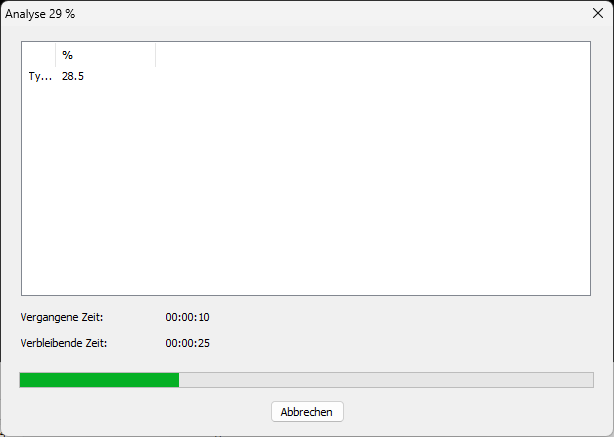Lautstärke-Korrektur in XMedia Recode: Tipps und Techniken
XMedia Recode ist ein leistungsstarkes, kostenloses Tool zur Videobearbeitung, das es den Benutzern ermöglicht, die Lautstärke von Videos einfach anzupassen. Egal, ob Sie ein Video haben, dessen Lautstärke zu leise ist, oder ob Sie die Lautstärke reduzieren möchten.
Das Programm unterstützt zahlreiche Video- und Audioformate, sodass Sie die Lautstärke in fast jedem Video anpassen können.
Lautstärke normalisieren / anpassen
Mit der Lautstärke-Korrektur kann man die Lautstärke der Audio-Spur anpassen.
Sie können die Lautstärke erhöhen oder verringern.
Advertisement
Schritt 1: die Registerkarte "Filter/Vorschau" auswählen und auf die Registerkarte "Audiospur" klicken
Mit den Button "Filter hinzufügen" können Sie den Lautstärke-Korrektur Filter hinzufügen.
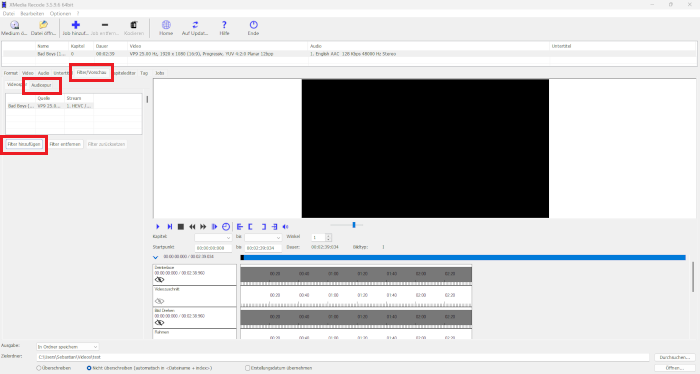
Schritt 2: Lautstärke-Korrektur Filter hinzufügen
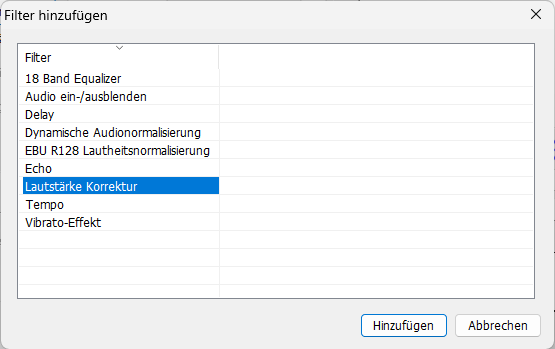
Wählen Sie aus der Audio Filterliste den "Lautstärke-Korrektur" Filter aus und klicken Sie auf "Hinzufügen".
Schritt 3: Lautstärke-Korrektur auswählen und Einstellungen festlegen
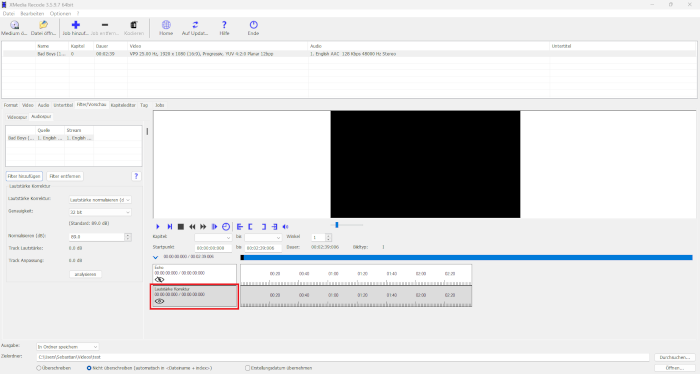
Lautstärke-Korrektur
Legt fest mit welcher Methode die Lautstärke verändert wird.
- Lautstärke ändern (%)
- Lautstärke ändern (dB)
- Lautstärke normalisieren (dB)
Lautstärke ändern (%)
Legt die Änderung der Lautstärke in Prozent fest. Der Wert 50% bedeutet, dass die gesamte Lautstärke des Clips halbiert wird.
Wählen Sie einen Dezimalwert zwischen 0 und 500. Werte über 100% erhöhen die Lautstärke.
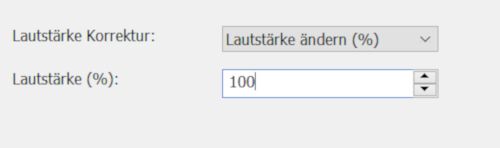
Lautstärke ändern (dB)
Verstärkte oder -mindert die Lautstärke in dB.
Eine Erhöhung um 3 dB kann oft einen spürbaren Unterschied machen.
Nutzen Sie die Vorschau, um die Änderungen zu testen.
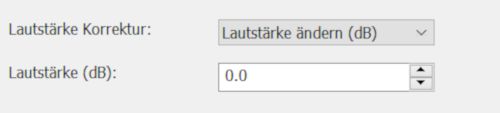
Advertisement
Lautstärke normalisieren (dB)
Die Lautstärke wird analysiert und an die Ziellautstärke angepasst.
Mit der Lautstärke normalisieren können Sie z.B. MP3, MP4 und viele weiter Dateiformate bearbeiten
- Normalisieren (dB): Legt die durchschnittliche Ziellautstärke in dB fest.
- Track Lautstärke: Zeigt die ermittelte durchschnittliche Lautstärke an.
- Track Anpassung: Zeigt an um wie viel dB die Lautstärke verändert werden muss.
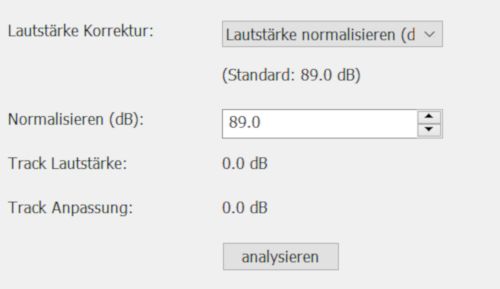
Button: analysieren
Wenn man auf den Button "analysieren" klick öffnet sich ein Fenster, in dem der Audiostream analysiert wird und die aktuelle Lautstärke wird bestimmt.